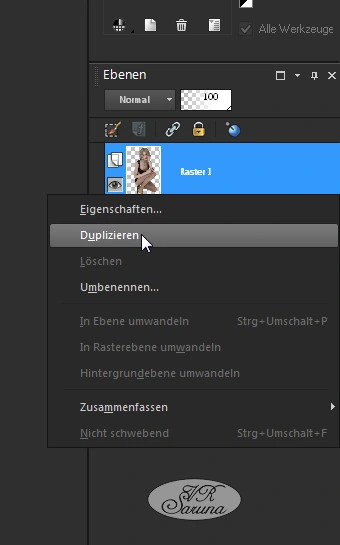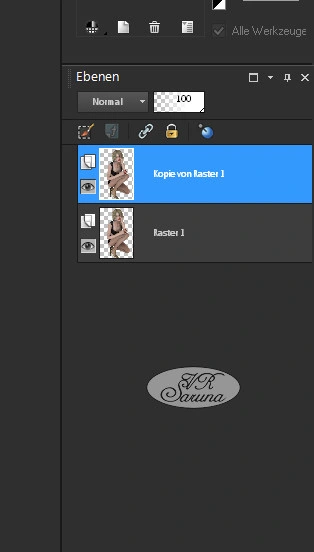Bild-Kopien in PSP erstellen
Paintshop Pro > Wissen
In PaintShop Pro kann man leicht Kopien erstellen. Das klappt auf verschiedenen Wegen.
1. Direkte Kopien eines kompletten Bildes
- Mit der Tastenkombination "Shift + D " ein geöffnetes, aktives Bild als Doppel erstellen.
- Über das Menü Fenster -> Duplizieren erreicht man das Gleiche. (Ich habe mir dafür diesen Menübefehl als Symbol in der Leiste angelegt.)
- Mit der Tastaturkombination "Strg + C " das aktive Bild kopieren
- Mit der Tastaturkombination "STRG + V" als neues Bild einfügen.
Oder über das Menü -> Bearbeiten/ Kopieren sowie Bearbeiten/ Einfügen ein aktives Bild als Doppel erstellen.
Zusatz-Info: Über Menü Datei/ Kopie speichern unter kann man sich beispielsweise eine Sicherheitskopie des Bildes erstellen, bevor man sie zusammenfasst. Das empfiehlt sich vor allem bei vielen verschiedenen Ebenen.
2. Aus der Ebenen-Palette heraus
- Eine Ebene als neues Bild auf die freie Arbeitsfläche ziehen
- Eine Ebene aus einem Bild in ein anderes ziehen
Dazu zieht man die gewünschte Ebene mit festgehaltener linken Maustaste auf die gewünschte Stelle und lässt los. Es wird immer ein Doppel der Ebene erstelle; die Original-Ebene bleibt bestehen.
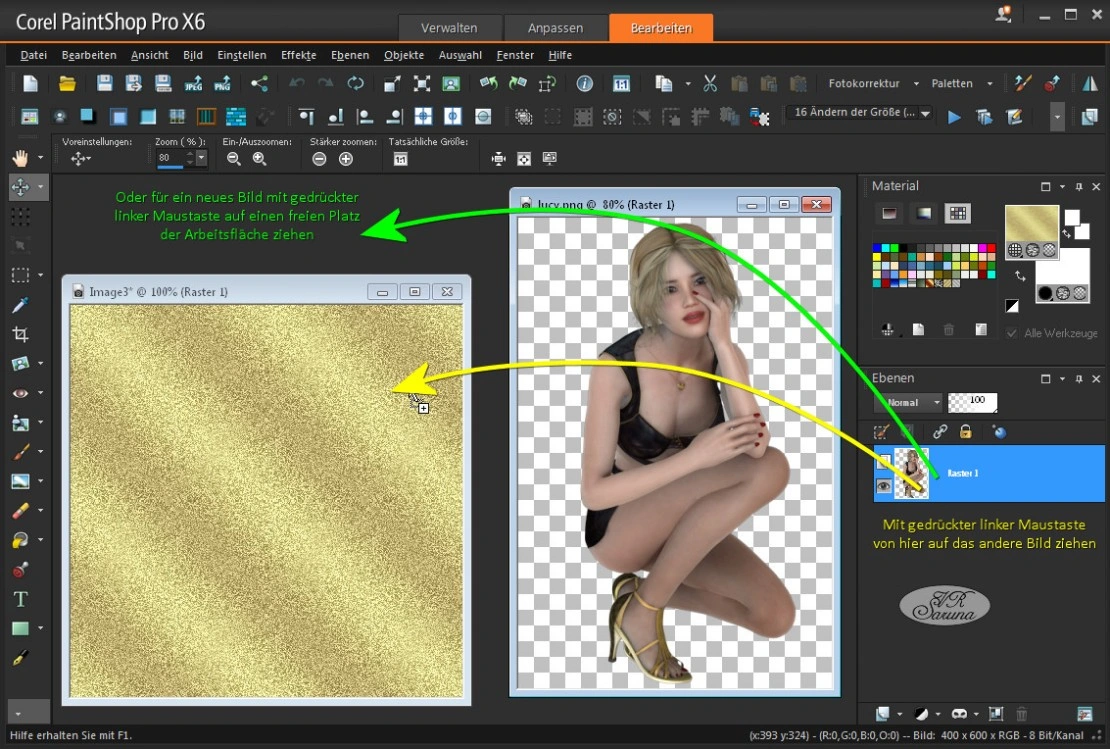
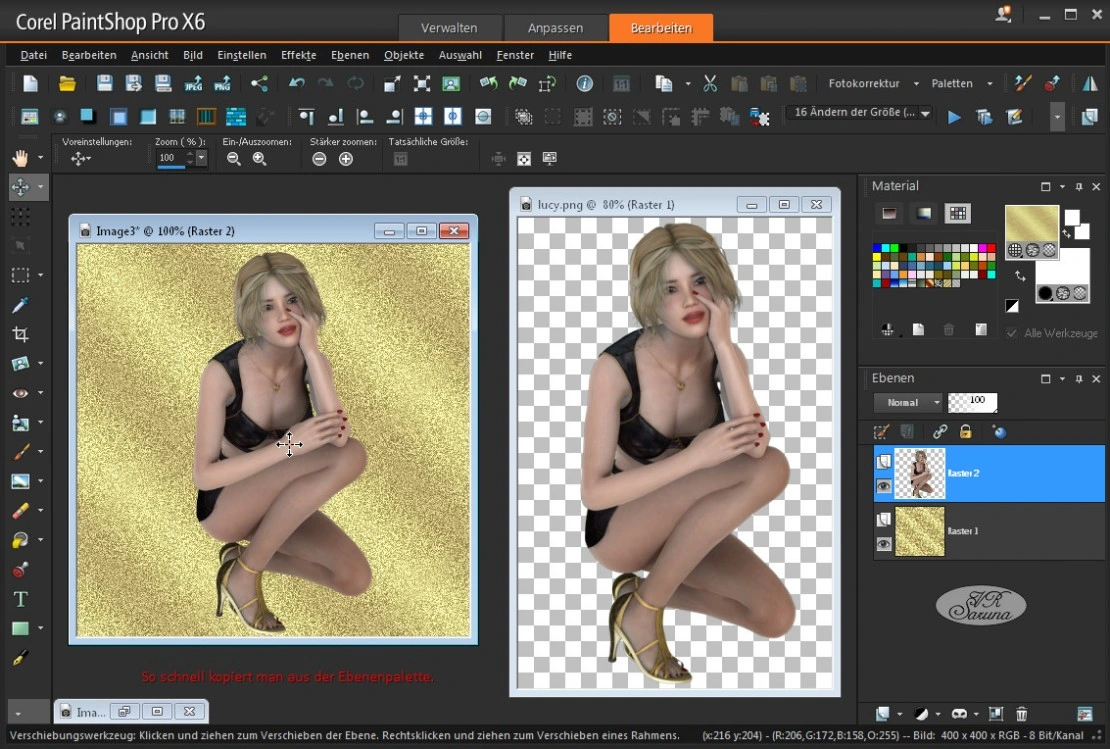
3. Ebenenpalette - Ebenen duplizieren
Manchmal benötigt man in der Ebenenpalette Kopien einer Ebene.
Am einfachsten erreichst du das über das Kontext-Menü der rechten Maustaste - also Rechtsklick auf die gewünschte Ebene und Duplizieren auswählen (s. Screen unten links). Dann erscheint direkt über der Original-Ebene die Ebenen-Kopie mit dem Vermerk Kopie im Ebenennamen (s. Screen unten rechts).